التلفزيون لا يرى إشارة HDMI. الكمبيوتر لا يرى التلفزيون عبر HDMI: الأسباب والحلول
تفاصيل أسئلة وأجوبة
يمكن أن يكون هناك العديد من الأسباب لعدم وجود صورة على التلفزيون عند توصيل جهاز كمبيوتر عبر HDMI. سنحاول النظر في أكثرها شيوعًا.
إعداد إدخال التلفزيون
بادئ ذي بدء ، يجب عليك الانتقال إلى قائمة التلفزيون والتحقق مما إذا كان منفذ HDMI الذي تم توصيل الكبل به قد تم تحديده كمصدر إدخال. يمكن أن يكون هناك عدة منافذ في الجزء الخلفي أو الجانبي من التلفزيون ، ولكل منها فهرس خاص به (HDMI 1 و HDMI 2 و HDMI 3 وما إلى ذلك). لذلك ، يجب أن تجد وتضغط على زر اختيار المصدر الخارجي في جهاز التحكم عن بعد الخاص بالتلفزيون. يمكن أن يكون هذا زر مصدر أو إدخال أو HDMI (لكل مصنع تسمية مختلفة).
في قائمة المدخلات التي تفتح ، حدد المدخل الذي قمت بتوصيل كبل HDMI الذي يصل التلفزيون بالكمبيوتر. بعد تحديد الإدخال المطلوب ، قم بتأكيد الإجراء بالضغط على زر موافق (إدخال). يجب أن تشاهد الآن صورة معكوسة لسطح مكتب الكمبيوتر على شاشة التلفزيون. إذا استمرت الشاشة باللون الأسود ، فيجب البحث عن المشكلة في إعدادات بطاقة الفيديو بجهاز الكمبيوتر.
إعداد بطاقة فيديو للكمبيوتر
من المحتمل ألا تشير إعدادات بطاقة الفيديو إلى أنه سيتم استخدام التلفزيون كشاشة إضافية ، لذلك يتم تغذية الصورة إلى شاشة الكمبيوتر فقط.
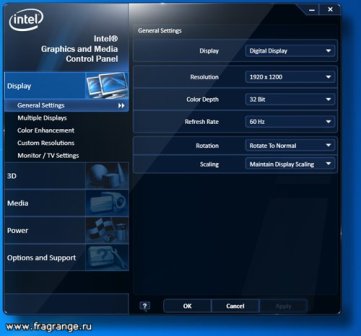
لإصلاح المشكلة ، انقر بزر الماوس الأيمن فوق منطقة فارغة على سطح مكتب الكمبيوتر. في القائمة المنسدلة ، ابحث عن العنصر "دقة الشاشة" (لنظام التشغيل Win7) أو " الخصائص الرسومية"(لنظام التشغيل WinXP). سيتم فتح قائمة خاصة يمكنك من خلالها اختيار خيارات استخدام الشاشات الرئيسية والإضافية التي تناسبك. الخيار الأكثر ملاءمة هو استنساخ (نسخ) شاشات التلفزيون وشاشة الكمبيوتر. بعد الضغط على الزر "موافق" ، يجب أن تظهر صورة على شاشة التلفزيون.
![]()
عند توصيل جهاز كمبيوتر محمول بجهاز تلفزيون ، يبدو إجراء تحديد الشاشة أسهل بكثير: تحتاج إلى الضغط في نفس الوقت على زري الوظيفة Fn + F4 على لوحة المفاتيح عدة مرات حتى يظهر الخيار الذي يناسبك. بدلاً من F4 ، يمكن استخدام زر آخر ، حيث يجب تطبيق رمز به جهاز عرض أو جهازي عرض.
عطل ميكانيكي
حسنًا ، السبب الأخير الذي يشرح سبب عدم وجود صورة على التلفزيون عند الاتصال عبر HDMI هو خلل في الكبل نفسه أو منافذ الاتصال في أحد الجهازين أو كلاهما.
لا يوجد أحد في مأمن من عيوب المصنع ، لذا في حالة حدوث مشكلات في الاتصال ، تأكد من التحقق من إمكانية خدمة كبل HDMI. أسهل طريقة هي التحقق من الكبل عن طريق استبداله بنظير عمل مضمون ، أو محاولة توصيله بأجهزة أخرى.
أحد الأسباب الشائعة لفشل منافذ HDMI هو التوصيل غير الصحيح لموصلات الكابلات بها. بالإضافة إلى الأضرار الميكانيكية التي لحقت بجهات الاتصال الداخلية ، يمكن أن يحترق المنفذ بسبب مشاكل الكهرباء الساكنة. على الرغم من أن معيار HDMI يدعم "التوصيل السريع" للمعدات ، ولكن نظرًا لنقص التأريض العادي في معظم أجهزتنا المنزلية ، تظل منافذ HDMI مضاءة. لذلك ، ينصح الخبراء المتمرسون بإلغاء تنشيط الجهاز تمامًا قبل توصيل كابل HDMI ، بالإضافة إلى إزالة قابس الهوائي من التلفزيون.
بدلاً من ذلك ، يجب تسمية موضوع المحادثة "كيفية توصيل تلفزيون بجهاز كمبيوتر عبر HDMI". يقوم معظم المبتدئين بالإجراء بشكل غير صحيح ، ويطرحون أسئلة يصعب على المحترف الإجابة عنها. Recall: HDMI هي واجهة رقمية عالية الأداء لنقل محتوى الوسائط. الصور والموسيقى والمحتويات الترفيهية الأخرى. هل سيكون من الممكن الاستماع إلى الموسيقى على التلفزيون؟ من المسرح المنزلي سيكون من الممكن ، هناك واحد! تم اختراع منفذ HDMI كوسيلة عالية الأداء لنقل المعلومات. دعنا نتخطى بضع كلمات ، ونكتشف لماذا لا يرى التلفزيون HDMI ، وكيفية إصلاحه.
توصيل تلفزيون بجهاز كمبيوتر HDMI
نقوم بتوصيل التلفزيون بشكل صحيح باستخدام HDMI
يحتاج مالكو المسرح المنزلي إلى معرفة الحقيقة - يحتوي جهاز الوسائط الرقمية على قائمة مصدر التشغيل. أسهل طريقة لتوضيح الحقيقة هي في مراكز الموسيقى القديمة. تقليديا ، كانت الأجهزة تتكون من ثلاث كتل:
- طوابق الكاسيت: التسجيل والاستنساخ.
- استقبال البث الإذاعي.
- اقراص الليزر.
علاوة على ذلك ، رفضت الكتل العزف على الألحان في نفس الوقت. كان من الضروري تبديل القسم برافعة خاصة. حتى الهاتف الحديث غالبًا ما يكون مزودًا بزر FM ... ألم تخمن لماذا لا يرى التلفزيون HDMI؟ استمر. عادةً ما يحتوي الجزء الخلفي من التلفزيون على ستة موصلات إخراج. بين القوات سنجد "الخزامى" يتكون من ثلاث بتلات ، من وقت لآخر انتفاخات VGA ، بالتأكيد - HDMI. تقليديا ، لا تقتصر القائمة على قائمة هزيلة ، انظر التعليمات لمزيد من التفاصيل. مع الضغط على زر التحكم عن بعد بمهارة (باستخدام منفذ HDMI واحد) ، يمكن للقائمة تحديد المصدر. يمكن أن تكون أداة التحديد هي مفتاح المصدر. تحتاج إلى العثور على القائمة التي تسرد المصادر ، حدد منفذ توصيل الكبل. يمكن أن يكون هناك أكثر من موصلين HDMI ، من المهم تتبع الرقم الصحيح.
عادة ما يتجنب الكمبيوتر مثل هذه الحيل. لا يوجد خيار مباشر لتحديد اتجاه إرسال الإشارة. ولكن:
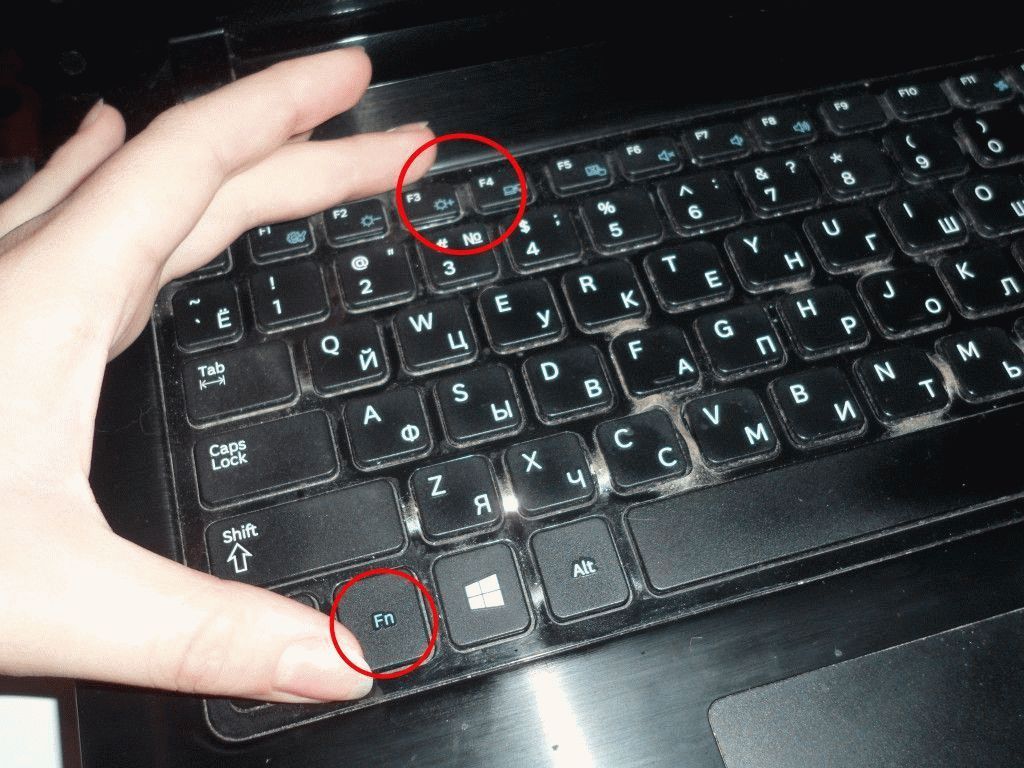
- في أجهزة الكمبيوتر المحمولة ، ستفتح مفاتيح الوظائف Fn + F3 (F4) قائمة نظام منبثقة تسرد خيارات غريبة:
- فقط جهاز كمبيوتر. لن يتم إرسال الصورة إلى الشاشة الخارجية (TV). يختار معظم الناس الخيار المحدد. لا تتفاجأ إذا تعذر على الكمبيوتر المحمول رؤية التلفزيون.
- ينسخ. سيتم نسخ شاشة الكمبيوتر المحمول بواسطة التلفزيون. هذا ما يحتاجه معظم الناس.
- يوسع. يحب بعض الأشخاص سحب نوافذ اللاعبين والمتصفحات إلى التلفزيون ، فمن الأنسب مشاهدة الأفلام. خوفًا من الحكم (الأذواق فردية) ، حدد خيار Extend بإطالة سطح المكتب.
- فقط جهاز عرض. تنطفئ شاشة الكمبيوتر المحمول. سيتم إخراج الصورة بشكل فردي إلى التلفزيون.
- تحدد أجهزة الكمبيوتر الشخصية المكتبية التلفزيون بشكل مستقل. خلاف ذلك ، تحمل عناء زيارة قائمة السائق ، حدد منفذ البث المطلوب.
يعد التحكم في التلفزيون المتصل أسهل من خلال قائمة سياق سطح المكتب. أولاً ، انقر بزر الماوس الأيمن فوق المساحة الخالية ، وحدد خيار دقة الشاشة. يتيح تعريف التلفزيون الناجح زر أجهزة العرض المتعددة. سترى أربعة خيارات متطابقة تمامًا مع خيارات الكمبيوتر المحمول. اقرأ القيم أعلاه. يحدث أن الكمبيوتر لا يرى التلفزيون عبر HDMI: من المنطقي أن ننظر هنا ، وفحص قائمة السياق. سيتم ترقيم الشاشات بأرقام ، يمكنك تبديل المنافذ ، فقط انقر فوق ، تحديد الكائن لتغيير معلمات النظام.
لا تتوفر أزرار "الشاشات المتعددة" في حالة عدم التطابق: لا يرى النظام التلفزيون. يجب تشغيل كلا الجهازين (مصدر التيار الكهربائي بجهد 230 فولت).
نقوم بتوصيل التلفزيون والكمبيوتر بكابل
يقول المحترفون: من الممكن توصيل جهاز تلفزيون وجهاز كمبيوتر عبر HDMI. تجنب المخاطرة بالمعدات باهظة الثمن ، وقم بتنفيذ الإجراءات في حالة عدم وجود طاقة. تحتاج أولاً إلى تشغيل التلفزيون. في الوضع العادي ، ترى الأجهزة بعضها البعض. المشاكل تعني انهيار. هل التوصيل الساخن ممكن أم لا؟
ها هي صفحة Wikipedia http://en.wikipedia.org/wiki/HDMI ، في مواصفات المعيار توجد عبارة Hot Pluggable: Yes. عند الترجمة إلى اللغة الروسية ، نرى إرساء الموصلات عند تشغيل الطاقة. تريد أن تلعبها بأمان؟ روسيا هي المكان الذي يستوفي فيه التجار والمصنعون الوصفات بشكل انتقائي. إنه لأمر مؤسف على المعدات - العبها بأمان.
من أين تبدأ توصيل الكابل؟ لا فرق.
يبدو. توصيل تلفزيون بجهاز كمبيوتر HDMI
منذ لحظة إنشائها من قبل اللجنة (2002) ، تم تصميم واجهة HDMI كحل مشترك لنقل الصور والصوت. شاهد تنسيقات الصوت المتاحة بشكل فردي (صفحة Wikipedia) ، فقط لاحظ أنه في Windows تحتاج إلى تحديد مصدر الصوت. الآن يعتبر التلفزيون جهاز نظام ، لذلك يمكن تعيين هذه المسؤوليات إليه. للقيام بذلك ، أسهل طريقة هي النقر بزر الماوس الأيمن على الزاوية اليمنى السفلية من سطح المكتب (رمز مكبر الصوت) وتحديد أجهزة التشغيل من قائمة السياق. إذا لم يكن هناك رمز في الزاوية اليمنى السفلية ، فستحتاج إلى الضغط على السهم الموجود على يمين تسمية تحديد لغة RU (EN) ، على يسار الساعة. سيكون الرمز هناك. سوف تجدها.
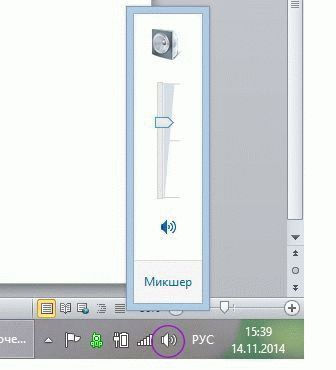
بعد النقر ، ستفتح نافذة: سيتم إدراج أجهزة التشغيل. تحتاج إلى إيقاف تشغيل كل شيء باستثناء التلفزيون وتشغيله - التلفزيون - على العكس من ذلك ، استخدمه. 90٪ من الحالات ، في غضون بضع ثوانٍ ، سيبدأ المتحدثون الأصليون بلوحة البلازما بالصراخ. تريد الصوت حولها؟ عادة ، يأتي نظام السماعات هذا مع نظام المسرح المنزلي. اقلب وصف المنتج. هناك عدة طرق لنقل الصوت من التليفزيون إلى المسرح المنزلي ، إما أنها ستعمل ، نظرًا لشرط أن تحتاج إلى شراء الكابل المناسب. وبالمثل ، باستخدام زر المصدر على لوحة التحكم في المسرح المنزلي ، حدد مصدر الصوت المطلوب.
على جانب التلفزيون ، غالبًا ما يكون الإجراء شفافًا ، مع إيقاف تشغيل مكبرات الصوت الخاصة بالجهاز. ثم ضع قلقك جانبًا إذا تم تسجيل الفيلم المصاحب في وضع أحادي. يحتوي كل مسرح منزلي يحترم نفسه على فاصل داخلي يمكنه بسهولة تقسيم الصوت إلى قنوات بتنسيق Sound Around.
التعليمات: توصيل تلفزيون بجهاز كمبيوتر HDMI
- لا يرى التلفزيون كابل HDMI. ما يجب القيام به؟
لنفترض أن مصدر تشغيل التلفزيون غير صحيح. تحقق مما إذا كان الهدف من إشارة الكمبيوتر صحيحًا. استخدم جهاز التحكم عن بعد الخاص بالتلفزيون. من خلال القائمة أو المصدر أو مفاتيح Hdmi ، تأكد من أن المصدر يطابق تمامًا المقبس حيث تم توصيل السلك. على سبيل المثال ، إذا كان HDMI 3 ، فيجب وضع HDMI 3 في القائمة.على جانب الكمبيوتر المحمول ، استخدم مفتاح الوظيفة Fn + F3 أو F4 (بشكل مختلف في الطرز المختلفة) لتحديد وضع الازدواج.

اتصال بجهاز الكمبيوتر
كن مرتاحًا أولاً ، ثم قم بتغيير ما تراه مناسبًا. يتم تنفيذ إجراء مماثل على جهاز كمبيوتر ثابت ، من خلال قائمة سياق سطح المكتب (العمود "تغيير الدقة") ، يجب تشغيل كلا الجهازين.
- لا يوجد صوت على التلفاز من خلال كابل HDMI هناك صورة ماذا علي أن أفعل؟
تم ضبط جهاز إخراج دفق الصوت بشكل غير صحيح كمبيوتر شخصي... انقر فوق رمز مكبر الصوت (أسفل يمين الشاشة). تخلص من المشكلة عن طريق النقر فوق أجهزة التشغيل. في النافذة التي تفتح ، قم بإيقاف تشغيل أجهزة التشغيل ، باستثناء مكبرات صوت التلفزيون. إذا لزم الأمر ، قم أيضًا بتنشيط المثيل (سيتحول الخط إلى اللون الأخضر).
- توقف التلفزيون عن رؤية HDMI.
سنجرؤ على افتراض أن الانهيار قد سبقه تغيير في المعدات. تم تثبيت بطاقة فيديو جديدة. رؤية هذه النتيجة ، يمكن للتلفزيون إعادة تعيين الإعدادات. ابدأ من جديد. انظر الدليل أعلاه. تحقق من مصدر الإشارة والوجهة. أي معلمات متعلقة بالصوت والصورة.
- لا يمكن للكمبيوتر المحمول رؤية التلفزيون عبر HDMI.
تحتاج إلى تحديد مصدر إخراج التلفزيون الصحيح. يجب أن ترى الأجهزة المشغلة بعضها البعض. هناك دليل على أن الكابلات ذات الإصدارات المختلفة من المعايير غير متوافقة مع المعدات. في ظل وجود الإصدار 1.3 ، نجحت هذه التقنية ، وأدى استبدال الإصدار 1.4 إلى اختفاء الصورة. يتطلب إعداد بطاقة فيديو أحيانًا إضافة شاشة ثانية يدويًا. ذات الصلة فيما يتعلق بأجهزة الكمبيوتر المكتبية.
ترى: هناك عدة أسباب (لا يرى التلفزيون HDMI). إعداد المعدات بشكل رئيسي. يوصي الخبراء بتثبيت برنامج ثابت جديد للتلفزيون ، ثم إيقاف تشغيل الجهاز والتوقف لمدة 5 دقائق. يمكنك إعادة تشغيل المنتج يدويًا (ستساعد القائمة) ، ولكل طراز ، سيكون التسلسل الدقيق للإجراءات مختلفًا: LG و Sony و Samsung - يوضح الجهاز خصائصه المميزة. اتبع الإرشادات. نصيحة الوداع. تأكد من تجربة منافذ التلفزيون بالتناوب ، وتغيير مصدر الصورة من خلال القائمة. كانت هناك حالات عمل فيها واحد فقط من مقابس HDMI الأربعة ، على سبيل المثال ، الرابع. اذا شاهدنا افلام فلا فرق رقم 1، 2، 3 ...
يجب أن يفهم القراء: نظام التشغيل Windows ليس مثاليًا. لكي تعمل المعدات ، يجب عليك إعادة تشغيل الأجهزة عدة مرات. يحدث أن يسأل المحترفون لماذا فشلت التكنولوجيا الرقمية؟ أحسنت تجاهلًا ، كما يقول Windows - Must Die ، Linux - أحسنت. نجد صعوبة في تحديد معنى العبارة ، ولكن لسبب ما ، تتعلق المشاكل الموجودة في المنتديات على وجه التحديد بنظام التشغيل المدفوع ، وليس بالنظام المجاني. نريد أن نقول وداعا لأن المشكلة قد توقفت. لا نرى أي سبب لمزيد من المناقشة.
في عصر التقنيات الرقمية العالية ، يمكننا الحصول على أفضل ما في التلفزيون والكمبيوتر من خلال اتصالهما المتصل. يمكن إنشاء مثل هذا الاتصال الخاص بين الأجهزة التقنية بمساعدة موصلات DVI أو HDMI أو VGA. ولكن ، في كثير من الأحيان ولأسباب مختلفة ، لا تريد هذه الأجهزة الاتصال ببعضها البعض. يمكنك دائمًا إصلاح المشكلات الموجودة إذا كنت تعرف السبب الجذري لحدوثها. سيساعدك الوصف التقريبي للمشكلات الشائعة على تجاوز المواقف الصعبة وفتح طرق جديدة للتخلص منها.
ما هو HDMI؟
HDMI هي واجهة وسائط متعددة تنقل بيانات الفيديو عالية الدقة وإشارات الصوت الرقمية. يستخدم هذا النوع من الكابلات على نطاق واسع لتوصيل أجهزة التلفزيون ووحدات التحكم في الألعاب ومشغلات الفيديو المستقلة وكذلك أجهزة استقبال الصوت أجهزة محمولة وتكنولوجيا الكمبيوتر. إذا كنت ترغب في تشغيل الفيديو أو عرض الصور على شاشة كبيرة ، فلا يمكنك الاستغناء عن هذا الجهاز.
يضيف مصنعو معدات الوسائط المتعددة الحديثة الآن موصلات HDMI إلى المعدات القياسية افتراضيًا. توجد خمسة أنواع رئيسية من هذه المنافذ ، تتميز بأحرف لاتينية من A إلى D وتختلف في الحجم. بالإضافة إلى ذلك ، يختلف كل نوع من كبلات HDMI عن الآخر من حيث الوظيفة والنطاق.
ومن الجدير بالذكر أيضًا أنه في في الآونة الأخيرة تمت مناقشة الميزات والفوائد على نطاق واسع اتصال لاسلكي عند التوصيل عبر محولات HDMI. ظاهريًا ، تشبه USB-Bluetooth وتختلف فقط في الموصلات.
ترى - ويجب أن يكون مالكو المسرح المنزلي على دراية بهذا - كل جهاز وسائط متعددة يحتوي على قائمة مصدر التشغيل. يتضح هذا بسهولة مع مراكز الموسيقى القديمة. كان لديهم عادة ثلاث كتل:
- طوابق الكاسيت التي تسجل وتعيد التشغيل.
- راديو لاستقبال البث.
- اقراص الليزر.
علاوة على ذلك ، لم يتمكنوا من العمل للتشغيل في نفس الوقت. كان من الضروري تبديل القسم برافعة خاصة. حتى الهاتف الحديث غالبًا ما يحتوي على زر FM ... ما زلت لم تعرف لماذا لا يرى التلفزيون HDMI؟ ثم دعنا ننتقل. عادةً ما يحتوي الجزء الخلفي من التلفزيون على موصلات إخراج متعددة. من بينها يمكنك العثور على "الخزامى" من ثلاث بتلات ، من وقت لآخر VGA ، وكذلك HDMI. عادة لا تقتصر هذه القائمة على ، انظر التعليمات لمزيد من التفاصيل. من جهاز التحكم عن بعد بضغطة واحدة على الزر (بمنفذ HDMI واحد فقط) أو القائمة ، يمكنك تحديد المصدر. يمكن أن يكون أيضًا مفتاح المصدر. بشكل عام ، تحتاج إلى البحث في القائمة حيث يتم سرد المصادر ، وتحديد المنفذ الذي يتصل به الكبل بالضبط. ويمكن أن يكون هناك موصلا HDMI أو أكثر ، من المهم عدم الخلط بين الرقم. (راجع أيضًا: لماذا يتعذر على التلفزيون رؤية محرك الأقراص الثابتة)
لا يحتاج الكمبيوتر عادة إلى مثل هذه الحيل. وبناءً عليه ، لا يوجد خيار مباشر بشأن مكان إرسال الإشارة. ولكن:
أعراض:
مساء الخير يا ليسيا
من الواضح أن الكمبيوتر يحتاج إلى الإعدادات. اضبط دقة جهاز الكمبيوتر وفقًا للقيم التي يدعمها التلفزيون:
640 × 480 - 60 هرتز
800 × 600 - 60 هرتز
1024 × 768 - 60 هرتز
1280 × 768 - 60 هرتز
1280 × 1024 - 60 هرتز
1360 × 768 - 60 هرتز
1440 × 900 - 60 هرتز
1680 × 1050 - 60 هرتز
مساء الخير يا فياتشيسلاف.
عندما يتم ضبط الكمبيوتر المحمول على 1360 * 768 60 هرتز ، تكون الصورة مجرد ترويت.
مع الدقة الأخرى لتلك التي كتبتها ، لن يتم تشغيل الفيديو على الإطلاق (فقط شاشة سوداء على التلفزيون).
30.07.2014, 17:24
الكمبيوتر الشخصي - Windows 7 64
01.08.2014, 12:13
توقف الكمبيوتر عن رؤية التلفزيون عبر HDMI
الكمبيوتر الشخصي - Windows 7 64
المشكلة: لم يتم تحديث أي شيء ، ولم يتغير شيء - لقد توقفت عن الرؤية في لحظة واحدة.
ما فعلته: التراجع عن النظام على الكمبيوتر ، وإعادة ترتيب برامج التشغيل إلى القديمة / الجديدة ، وتحديث برنامج التلفزيون.
هل من الممكن أن تكون منافذ HDMI الموجودة في بطاقة الفيديو والتلفزيون محترقة؟
مساء الخير يا WaterMan4EG
من الممكن حدوث فشل في منافذ HDMI الخاصة بالتلفزيون في حالة توصيل / فصل كبلات HDMI "الساخنة" بها. لذلك ، يجب عليك فصل الطاقة عن التلفزيون قبل توصيل / فصل كبلات HDMI. حاول توصيل جهاز آخر بالتلفزيون ، واستخدم كبلًا مختلفًا إذا لم يتم إخراج الصورة.
تلفزيون فيليبس - فيكتور
14.08.2014, 01:06
في وضع التلفزيون عبر HDMI ، تكون الصورة أسوأ من VGA ؛ في وضع الكمبيوتر ، تبدو الصورة على VGA ، لكن الحدود السوداء تظل عند حواف الشاشة ، أي ، يتم تعطيل الملء التلقائي هل من الممكن تمكين الإكمال التلقائي في وضع الكمبيوتر الشخصي أو ضبط الصورة في الوضع العادي لتكون مثل VGA؟
يوم جيد!
حاول التحقق من إعدادات معلمات الإخراج لبطاقة الفيديو (الدقة - 1080 بكسل ، التردد - 60 هرتز). بعد ذلك ، استخدم الزر الموجود على جهاز التحكم عن بُعد الخاص بالتلفزيون لتحديد التنسيق ، "عدم القياس".
تلفزيون فيليبس - فيكتور
15.08.2014, 17:56
لم يتغير شيء ، باستثناء دقة الشاشة ، أصبحت 1920 × 1080. تظل الأشرطة حول الحواف في وضع الكمبيوتر الشخصي وفي الوضع العادي.
أخبرني ، هل اخترت تنسيق الصورة "عدم القياس"؟
10.09.2014, 14:35
10.09.2014, 16:36
لدي تلفزيون 32PFL7404H / 60 ، اشتريت جهاز استقبال AVR-X500 من Denon. لا يمكنني الاتصال عبر HDMI (جربت كبلات مختلفة وجميع المداخل الأربعة) أو عبر الفيديو. لا يكتب أي إشارة. ماذا يمكن أن تكون المشكلة وكيف تجعلهم أصدقاء؟
مساء الخير يا يوم الغضب
10.09.2014, 16:47
مساء الخير يا يوم الغضب
تحقق مما إذا كانت الصورة يتم إخراجها من أجهزة أخرى متصلة بالتلفزيون ، فهل يتم إخراج الصورة عند توصيل جهاز الاستقبال بتلفزيون آخر؟
12.09.2014, 17:50
إذا كان جهاز الكمبيوتر متصلاً مباشرة بالتلفزيون ، فإن الصورة موجودة ، على التلفزيون الذي تم إنتاجه بواسطة جهاز استقبال Samsung ، يعمل جهاز الاستقبال بشكل لا تشوبه شائبة.
مساء الخير يا يوم الغضب
تحقق مما إذا كنت قد حاولت إضافة جهاز من خلال عنصر القائمة المقابل؟ إذا كان الأمر كذلك ، فما الجهاز الذي تمت إضافة جهاز الاستقبال عليه؟
08.11.2014, 08:10
مساء الخير يا WaterMan4EG
حاول توصيل جهاز آخر بالتلفزيون ، واستخدم كبلًا مختلفًا إذا لم يتم إخراج الصورة.
16.12.2014, 18:15
ولدي مثل هذه المشكلة - كان لدي Radeon 5770 ، متصل بـ Philips 32pfl6636t / 12 عبر HDMI ، كل شيء سار بشكل جيد !!!
اشتريت لنفسي Power Color Radeon R9270 ولا يمكنني توصيل Philips به عبر كتب HDMI - تنسيق فيديو غير مدعوم (((((
ومع ذلك ، يرى Catalyst ذلك!
أضع 5770 مرة أخرى ، يرى كل شيء ، كل شيء يعمل بشكل جيد!
برامج تشغيل جديدة 14.9. حتى أنني أعدت تثبيت Windows ولا شيء!
الرجاء مساعدتي الناس الطيبة !!! شكرا مقدما!
17.12.2014, 16:58
جربت جهاز كمبيوتر جاري - التأثير هو نفسه - "لا توجد إشارة فيديو". هل من الممكن أن التلفزيون لا يكتشف HDMI بسبب تحديث البرنامج؟
مساء الخير يا WaterMan4EG.
هل يتم إخراج الصور من أجهزة أخرى؟ إذا لم يكن الأمر كذلك ، فهناك احتمال أن يكون منفذ HDMI معطلاً.
يوليا أورلوفا
22.12.2014, 23:00
يوم جيد!
يوم جيد! عندما تقوم بتوصيل وحدة تحكم ألعاب أو كمبيوتر بجهاز تلفزيون من خلال منفذ HDMI (جربنا جميع المخرجات الأربعة) ، لا تعرض الشاشة الصورة ، وتقول إنه لا توجد إشارة ، ويرى الكمبيوتر في هذه اللحظة التلفزيون ويكتشف هو - هي. ماذا قد يكون السبب؟
الموديل 42pfl6805h.
24.12.2014, 17:45
يوم جيد!
اعتدنا على توصيل 42PFL3312S / 60 القديم ببطاقة فيديو على كمبيوتر Radeon PC (لا أتذكر أيهما بعد الآن) عبر DVI-HDMI. ثم قمنا بتغيير بطاقة الفيديو إلى NVIDIA Geforce 7300 GT وبدأت المشاكل. يرى الكمبيوتر التلفزيون ، وتظهر الصورة على التلفزيون لبضع ثوانٍ فقط (عند بدء تشغيل الكمبيوتر ، عند تغيير الامتداد على الكمبيوتر ، أي فقط عند إعداد الكمبيوتر على التلفزيون). ثم تصبح الصورة على التلفزيون فارغة ، وتظهر الشاشة باللون الأزرق ، ويقول التلفزيون "لم يتم دعم الفيديو". ماذا قد يكون السبب؟
مساء الخير جوليا أورلوفا.
قم بتعيين أحد معلمات الشاشة التالية في إعدادات الكمبيوتر:
640 × 480 ، 60 هرتز
800 × 600 ، 60 هرتز
1024 × 768 بتردد 60 هرتز
24.12.2014, 17:59
5. افحص نظام تشغيل الكمبيوتر بحثًا عن إصابة بالفيروسات والبرامج الضارة. يجب عليك فحص جهاز الكمبيوتر الخاص بك باستخدام أي برنامج فعال لمكافحة الفيروسات بتوقيعات جديدة.
6. تحقق مما إذا كانت منافذ HDMI بالتلفزيون ومصدر الإشارة الخارجي تعمل. يمكن أن تحترق الموصلات أو تتلف ميكانيكيًا بسبب الاضطراب المتكرر في ترتيب توصيل الكبل. على الرغم من أن معيار HDMI يسمح بالتوصيل الساخن للكابل ، إلا أن الخبراء المتمرسين لا يوصون فقط بإيقاف تشغيل كلا الجهازين من المقابس وقت التبديل ، ولكن أيضًا بفصل كابل الهوائي من مقبس التلفزيون.
على تلفزيونات LG ، هذا هو الزر (INPUT):
انقر فوقه وحدد موصل HDMI الذي قمنا بتوصيل الكبل به (سيكون نشطًا).
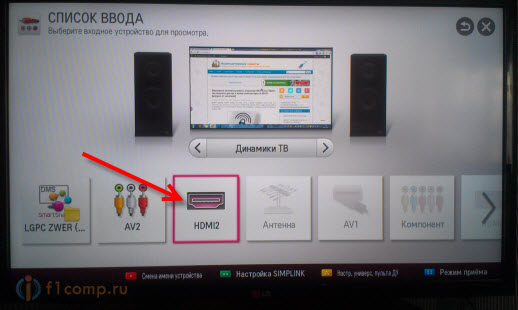

يجب ألا تزيد المقاومة عن بضعة أوم. إنه لأمر جيد إذا كان الأمر كذلك ، ولكن إذا كان أكبر أو لم يعرض المختبر أي شيء على الإطلاق ، وكان الكابل طويلًا ، فأنت بحاجة إلى توصيله بسلك إضافي.
الأسباب الرئيسية لعدم رؤية الكمبيوتر للتلفزيون:
- كابل الاتصال تالف أو متصل بشكل غير صحيح أو به عيب ؛
- لا يكتشف الكمبيوتر التلفزيون ؛
- لا يدعم التلفزيون طريقة الاتصال المحددة ؛
- برامج تشغيل بطاقة الفيديو أو عدم وجودها ؛
- تلف منافذ الواجهة ؛
- بطاقة فيديو قابلة للإزالة مثبتة على الكمبيوتر ؛
- حرق الأجزاء الداخلية للتلفزيون أو الكمبيوتر.
يمكن أن يكون هناك العديد من الأسباب للمشاكل في العمل المنسق لجهازين. إذا لم تكن خبيرًا ، فبإمكانك بثقة تشخيص المشكلات الخارجية المرتبطة بالكابل فقط.
نحن نحل المشكلة
معرفة أسباب الانتهاكات الرئيسية في تعايش الكمبيوتر والتلفزيون ، يمكن التخلص من أي مشكلة.
خوارزمية استكشاف الأخطاء وإصلاحها:
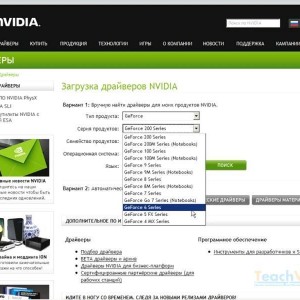
على الأرجح ، تم تغيير المعدات قبل ذلك. على سبيل المثال ، تم تثبيت بطاقة فيديو جديدة. عند رؤية هذه النتيجة ، يمكن للتلفزيون أيضًا إعادة تعيين الإعدادات. ابدأ من جديد بدليلنا أعلاه. تحقق من مصدر الإشارة والوجهة وما إلى ذلك. وهذا ينطبق على كل من الصوت والصورة.
- ماذا تفعل إذا تعذر على الكمبيوتر المحمول رؤية التلفزيون عبر HDMI؟
على الأرجح ، تحتاج إلى تحديد المصدر الصحيح على جهاز التلفزيون. يجب أن ترى الأجهزة المشغلة بعضها البعض. هناك دليل على أن الكابلات ذات الإصدارات المختلفة من المعايير لا تتوافق دائمًا مع المعدات. لذلك ، مع الإصدار 1.3 ، نجح كل شيء ، ولكن مع الإصدار 1.4 ، لا تظهر الصورة. تحتاج أحيانًا في إعدادات بطاقة الفيديو إلى إضافة شاشة ثانية يدويًا ، ولكن هذا أكثر لأجهزة سطح المكتب.
كيف تتحول؟ كما قلت: اقرأ التعليمات. بطريقة أو بأخرى ، من غير المحتمل أن يكون من الممكن تبديل الإخراج برمجيًا (من خلال BIOS ، وخاصة من خلال برامج التشغيل) - على الأرجح ، يتم ذلك فعليًا باستخدام خاص. وصلات العبور على اللوحة الأم (في حالة استخدام بطاقة فيديو على اللوحة) ، أو على بطاقة الفيديو نفسها.
في العالم الحديث التقنيات الرقمية العالية ، غالبًا ما يكون من الضروري توصيل جهاز تلفزيون بجهاز كمبيوتر باستخدام موصلات VGA أو HDMI ، ولكن في كثير من الأحيان ، لأسباب مختلفة ، لا ترغب هذه الأجهزة في رؤية بعضها البعض ، وبالتالي لا تعمل. دعنا نفكر في الأسباب الأكثر شيوعًا لمثل هذه المشاكل:
- الكبل المستخدم لتوصيل التلفزيون مكسور أو تالف. يمكن أن يحدث هذا مع كل من الكبل المستخدم سابقًا وكابل جديد ، ولا تنسَ احتمال وجود عيب في المصنع. أكثر حل بسيط سيحل محل كابل التوصيل.
- يعمل الكابل بالتأكيد ، لكن التلفزيون لا يعمل مع الكمبيوتر ، ولا يكتشف الكمبيوتر التلفزيون. قد لا يتم تكوين قائمة التلفزيون للعمل مع جهاز كمبيوتر عبر VGA أو وصلات HDMI... قد يواجه الكمبيوتر مشاكل مع برامج تشغيل بطاقة الفيديو ، عندما تكون برامج التشغيل مفقودة أو غير مستقرة ، فقد لا يستجيب نظام التشغيل لأجهزة الفيديو الخارجية. قد تكون هناك فيروسات على الكمبيوتر ، بعضها محظور طرق مختلفة ربط الأجهزة الخارجية.
- يعطي التلفزيون المتصل بجهاز الكمبيوتر بعض الإشارات على أنه متصل بجهاز ، ويتفاعل الكمبيوتر أيضًا بهذه الطريقة ، لكن الأجهزة لا تزال لا تعمل معًا. مرة أخرى ، قد يكون السبب هو برامج تشغيل بطاقة الفيديو أو غيابهم. في هذه الحالة ، تحقق من التوافر أحدث الإصدارات السائقين لبطاقة الفيديو. أيضا ، وظيفة العمل مع شاشة خارجية... يمكن تمكين هذه الميزة في إعدادات بطاقة الفيديو الخاصة بك.
- عمل التلفزيون والكمبيوتر بشكل طبيعي لفترة طويلة ، لكن في وقت ما توقفوا عن التعاون بشكل مناسب. في هذه الحالة ، قد تكون هناك خيارات مختلفة للعمل ، على سبيل المثال ، يتم اكتشاف كل من الكمبيوتر والتلفزيون ، ولكن لا يعمل ؛ جهاز واحد فقط يحدد الآخر ؛ لم يكتشف أي جهاز آخر. هناك عدة أسباب لهذا الموقف:
- كسر في كابل التوصيل ؛
- تلف منافذ الواجهة على الكمبيوتر أو التلفزيون ؛
- حرق الأجزاء الداخلية للكمبيوتر أو التلفزيون (المكثفات ، الثنائيات ، الجسور ، إلخ) ، مع مثل هذا الانهيار ، قد تعمل وظيفة نقل الصور جزئيًا ، أي أن الأجهزة ترى بعضها البعض ، ولكنها لا تعمل بشكل فعال. السبب الحقيقي هو نقص الطاقة أو فقدان جزء من الدائرة الهندسية.
- كل شيء يعمل: التلفزيون والكمبيوتر وسلك التوصيل ، لكن لا توجد صورة حتى الآن. من الممكن أن يتم تثبيت بطاقة فيديو قابلة للإزالة في الكمبيوتر ، والتي تفترض طاقة إضافية ، والتي لم يتم توصيلها لسبب ما في وقت تجميع الكمبيوتر. يتضح أن العمل مع جهاز خارجي يتطلب مصدر طاقة إضافي ، وبطاقة الفيديو غير قادرة على العمل بكامل طاقتها.
سيساعدك الوصف التقريبي للمشكلات الشائعة على التنقل في الموقف وتجربة الحلول المختلفة لإصلاحه. ومع ذلك ، إذا لم تكن خبيرًا كبيرًا في مجال الإلكترونيات ، فمن المستحسن أن تقتصر على اختبار كابل توصيل HDMI أو VGA. إذا لم تساعد هذه العملية ، فمن الأفضل الاتصال بمسؤولين عن بُعد محترفين من شركة مركز خدمة التلفزيون ، والذين يمكنهم تحديد سبب الخلل بسرعة (من الفيروسات الموجودة على الكمبيوتر إلى اللحام الدقيق للدوائر الدقيقة) والقضاء عليه في منزلك.
يمكن توصيل جهاز كمبيوتر أو كمبيوتر محمول بالتلفزيون بطرق مختلفة:
- كابل VGA أو D-Sud. تحتوي جميع الشاشات وأجهزة الكمبيوتر وأجهزة التلفزيون تقريبًا على مثل هذا الموصل. هذا اتصال تناظري لا ينقل جميع الفروق الدقيقة لملفات الفيديو بأفضل طريقة.
- DVI. خيار أكثر حداثة. يمكن أن تعمل مع الأجهزة التناظرية والرقمية. لها فئات فرعية خاصة بها.
- S- فيديو. بالإضافة إلى ذلك ، سيكون عليك شراء محول.
- RCA أو زهور الأقحوان. نادرًا ما يتم توصيل جهاز كمبيوتر محمول وجهاز تلفزيون باستخدام هذه الطريقة.
- سكارت. طريقة شائعة ، حيث يوجد مثل هذا الموصل في طرز التلفزيون الحديثة.
- كابل HDMI. خيار جيد لتوصيل الكمبيوتر.

الأسباب الشائعة لضعف الاتصال
إذا كان التلفزيون لا يرى الكمبيوتر المحمول ، وتم إجراء الاتصال ، فقد تكون الأسباب كما يلي:
- الكبل متصل بشكل غير صحيح أو به عيب.
- خطأ في إعدادات الشاشة.
- التشغيل غير الصحيح لبطاقة الفيديو الخاصة بجهاز كمبيوتر محمول أو كمبيوتر شخصي.
- لم يتم تكوين المعلمات على التلفزيون نفسه أو أي علامة تجارية أخرى.
دعونا نلقي نظرة فاحصة على سبب عدم رؤية التلفزيون لجهاز HDMI والجهاز الثاني من خلاله.
خطوات التحقق من المعدات
- بادئ ذي بدء ، تحتاج إلى التحقق من جودة الاتصال السلكي وحالة الموصلات.
- بعد ذلك ، تحتاج إلى التحقق من صحة إعدادات الكمبيوتر.
- ثم يتم فحص برامج التشغيل المحدثة وإعدادات بطاقة الرسومات.
- قم بتشغيل برنامج مكافحة فيروسات للبحث عن البرامج الضارة.
- فحص الميناء. يوصى بالاتصال بجهاز آخر.
فحص الكابل
إذا توقف التلفزيون المتصل بالكمبيوتر فجأة عن العمل ، وحتى تلك اللحظة تم إعداد كل شيء بشكل صحيح ، فهذا يعني أن الكابل قد انقطع أو انقطع. الخيار الأول أكثر شيوعًا ، حيث يمكنك توصيل المحول بمجرد المرور. لكن الثاني أقل شيوعًا ، نظرًا لأن الطول الأمثل لكابل HDMI ليس طويلاً بحيث يستلقي على الأرض ويضع تحت قدم شخص ما ثقيلة.
إعدادات التلفزيون
عندما لا يرى التلفزيون الكمبيوتر المحمول عبر HDMI مباشرة بعد توصيل الجهاز ، فمن المرجح أن يكون المصدر الخطأ قد تم تحديده على التلفزيون نفسه.
إذا لم تكن هناك إشارة من الكمبيوتر ، فيجب أن تجد زر "الإدخال" أو "المصدر" أو "الإدخال" على جهاز التحكم عن بُعد الخاص بالتلفزيون ، وقد يكون مكتوبًا "HDMI" على تلفزيون LG. انتقل إلى النافذة التي تفتح وهناك ، في قائمة المدخلات النشطة ، حدد المدخل الذي تريده. قم بتأكيد الإجراء بالنقر فوق "موافق".

إذا كان الجهاز لا يزال غير متصل بعد إجراء العمليات ، فإننا نقوم بإجراء المزيد من التشخيصات.
إعدادات الشاشة
بعد التأكد من أن الإشارة من التلفزيون على المسار الصحيح ، ننتقل إلى تشخيص شاشة الكمبيوتر المحمول أو الكمبيوتر الشخصي ، أو بالأحرى ، إلى الإعدادات. يمكن لأي مستخدم لديه معرفة أساسية بأجهزة الكمبيوتر الخاصة به إجراء ما يلي:
- حرك الماوس فوق أي مساحة خالية على الشاشة واضغط على الزر الأيمن.
- في القائمة التي تظهر ، حدد "دقة الشاشة" أو "خصائص الرسوم" بناءً على نوع نظام التشغيل.
- اختر الخيار المناسب لعرض الصورة على التلفزيون. يحتوي جواز سفر الجهاز على إذن ساري المفعول ، يجب الالتزام به.
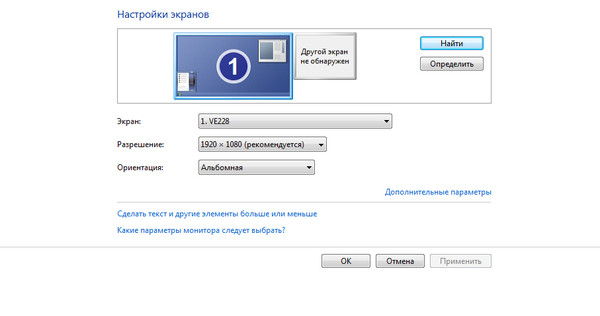
من السهل القيام بكل شيء على جهاز كمبيوتر محمول. اضغط على زري "Fm" و F4 في نفس الوقت ، مع الاستمرار حتى يتم تحديد الخيار الأمثل. بعد ذلك ، سيتصل الكمبيوتر المحمول بالتلفزيون بشكل صحيح وسيختفي الخطأ المتمثل في عدم وجود صورة.
خطأ في بطاقة الرسومات
سبب آخر لعدم عمل اتصال الجهاز هو الأداء غير الصحيح لبطاقة فيديو الكمبيوتر. في هذه الحالة ، لا يرى الكمبيوتر المحمول الجهاز الآخر أو لا يعرض صورة عليه.
للقضاء عليه ، تحتاج إلى محاولة تثبيت برامج تشغيل جديدة متوفرة على الشبكة العالمية لكل طراز جهاز. في بعض الأحيان قد تكون هناك حاجة إلى إعادة تثبيت كاملة أو استبدال عنصر.